Hur tar du bort Chrome -bläddringshistorik (kakor, webbcache)
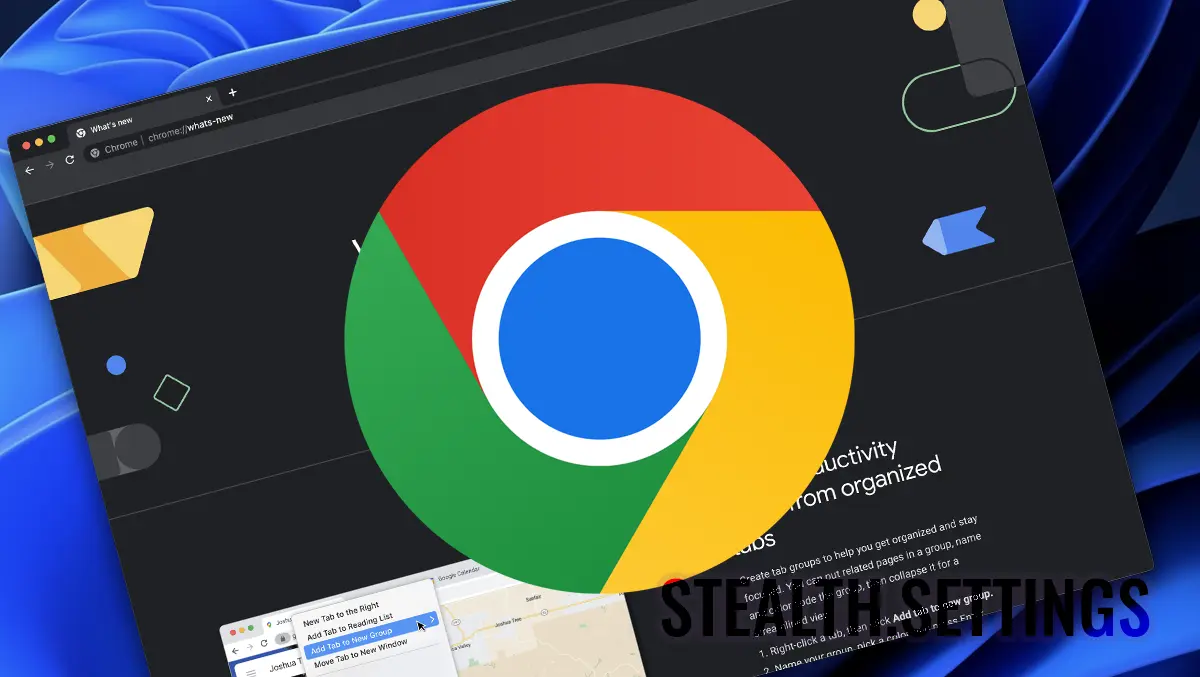
Om en dator eller en bärbar dator används av flera personer, utan att skapa ett användarkonto för var och en, är det en bra idé att ta bort kromens surfhistorik. Således, som kommer att öppna Google Chrome efter dig, kommer inte att se vilka webbsidor du besökte.
Med raderingen av webbsökningshistoriken är det bra att ta bort informationen som lagras på de åtkomna webbsidorna. Kakor och cache.
Faktum är att kakor är små textfiler som skapas av alla webbläsare för att lagra användarinformation och preferenser. Generellt förbättrar kakorna och underlättar din webbläsningsupplevelse.
Men ibland kanske du vill ta bort cookies i din webbläsare av konfidentialitet eller säkerhetsskäl. Till exempel har du använt en offentlig dator eller någon annans dator och nu vill du ta bort alla cookies för att ta bort din information och preferenser.
Hur tar du bort Chrome -bläddringshistorik (kakor, webbcache)
För att ta bort navigationshistoriken från Google Chrome, allt du behöver göra är att följa stegen i denna handledning.
1. I webbläsaren Google Chrome Gå till Menyn med de tre punkterna din partea dreaptă sus, klick på dem och klicka sedan på “Settings“.

2. I sökfältet från inställningar, skriv “cache” Klicka sedan på alternativet “Clear browsing data“.

3. i “Tydlig surfdata” Det finns två alternativ för alternativ. “Basic” och “Advanced“. Förutom alternativen “Browsing history“, “Cookies and other site data“, “Cached images and files“vid fliken “Advanced” Det finns alternativ som gör det möjligt att ta bort den nedladdade filhistoriken (nedladdningar), automatisk slutförande (autofill) och lösenord som sparas i webbläsaren.
Släkt: Batterisparläge SI Högeffektivitetsläge i Chrome
För att ta bort Chrome -surfhistorik räcker alternativen från fliken “Basic“. Klicka på knappen “Clear data“.

Du kan ta bort navigationshistoriken och data lagrade i flera tidsintervall. Du kan ta bort navigationshistoriken under den senaste timmen, de senaste 24 timmarna, de senaste sju dagarna, de senaste fyra veckorna eller alla uppgifter.
Atenție! Dacă aveți un cont Google sincronizat in browser, Navigationshistoriken raderas automatiskt Och från andra enheter där du har krom synkroniserat av samma Google -konto.
För Microsoft Edge, Mozilla Firefox eller Opera, följ de liknande stegen. Endast visningsläget och gränssnittet skiljer sig åt.
Hur tar du bort Chrome -bläddringshistorik (kakor, webbcache)
Vad är nytt
Om Stomma
Passionerad av teknik, skriver jag gärna på StealthSettings.com sedan 2006. Jag har omfattande erfarenhet av operativsystem: macOS, Windows och Linux, samt av programmeringsspråk och bloggplattformar (WordPress) och för webbutiker (WooCommerce, Magento, PrestaShop).
Visa alla inlägg av StealthDu kanske också är intresserad av...

